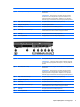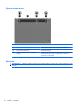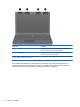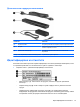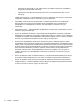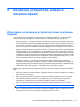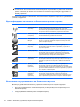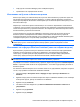HP ProBook Notebook PC User Guide - Windows 7
●
Софтуер HP Connection Manager (само за избрани модели)
●
Управлението на операционната система
Използване на бутона за безжична връзка
Компютърът има бутон за безжична връзка, едно или повече безжични устройства и един или
два индикатора за безжична връзка в зависимост от модела. Всички безжични устройства в
компютъра са фабрично включени и затова индикаторът за безжична връзка свети (бяло), когато
включите компютъра.
Индикаторът за безжична връзка показва общото състояние на захранването на
безжичните
устройства, а не състоянието на отделни устройства. Ако индикаторът за безжична връзка е бял,
значи поне едно безжично устройство е включено. Ако индикаторът за безжична връзка не свети,
всички безжични устройства са изключени.
Тъй като безжичните устройства са фабрично включени, можете да използвате бутона за
безжична връзка за едновременно включване и
изключване на безжичните устройства.
Отделните безжични устройства могат да се управляват със софтуера Wireless Assistant (само
за избрани модели) или с Computer Setup (Настройка на компютъра).
ЗАБЕЛЕЖКА: Ако безжичните устройства са забранени от Computer Setup (Настройка на
компютъра), бутонът за безжична връзка няма да работи, докато не разрешите отново
устройствата.
Използване на софтуера Wireless Assistant (само за избрани модели)
Едно безжично устройство може да се включва и изключва с помощта на софтуера Wireless
Assistant. Ако едно безжично устройство е забранено от Computer Setup (Настройка на
компютъра), то трябва да бъде първо разрешено отново в Computer Setup (Настройка на
компютъра), преди да може да се включва или изключва с Wireless Assistant.
ЗАБЕЛЕЖКА: Разрешаването или включването на безжично устройство не свързва
автоматично компютъра с мрежа или съвместимо с Bluetooth устройство.
За да видите състоянието на безжичните устройства, щракнете върху иконата Покажи скритите
икони – стрелката вляво на областта за уведомяване – и поставете курсора върху иконата за
безжична връзка.
Ако иконата за безжична връзка не се показва в областта за уведомяване, извършете следните
стъпки, за да промените свойствата на Wireless Assistant:
1. Изберете Старт > Контролен панел
> Хардуер и звук > Център за мобилност на
Windows.
2. Щракнете върху иконата за безжична връзка в карето на Wireless Assistant, което се намира
в най-долния ред на „Център за мобилност на Windows“.
3. Щракнете върху Свойства.
4. Поставете отметка в квадратчето до Икона на HP Wireless Assistant в областта за
уведомяване.
5. Щракнете върху Приложи.
6. Щракнете
върху Затвори.
Използване на безжични устройства (само за избрани модели)17